ユーザ情報の入力が完了するとメイン画面が表示される。「じぶんドック」で記録できる内容を大きく分けると、血圧や脈拍等を毎日(もしくは定期的に)自分で測定して記録する「身体記録」と、健康診断の結果を記録する「健康診断」の2種類があり、それぞれの画面はオレンジのタブとブルーのタブで切り替えられるようになっている。
「身体記録」タブを選択した状態で、メニューの「記録・記入」をクリックすると、入力ウィンドウがポップアップで開き、血圧、脈拍、体重、歩数、消費カロリー、ユーザ情報の「日々のチェック項目」で設定した項目等が入力できる。OKボタンで入力画面を閉じると、メイン画面に入力した内容が一覧やグラフで表示される。
「健康診断」タブを選択した状態で、メニューの「記録を追加」をクリックすると、新規の健康診断データが作成されるので、受診日・病院名等を入力した上で、健康診断の結果を見ながら各項目を記入しよう。数値を入力すると右側の枠内にリアルタイムにグラフが作成されるので、2回目、3回目と記録を積み重ねると体調の変化が視覚的に分かるようになってくる。また、標準体重やBMI等の数値は、身長と体重を入力するだけで自動的に算出されるため、いちいち自分で計算したり入力したりする必要はない。例えば「BMIを30以下にするには体重を何キロまで減らせば良いか?」等もすぐに分かるので、計算ツールとしても利用できる。
各項目に数値を入力する際はキーボードで直接入力するほか、マウスでプルダウンメニューをクリックして数値を選択する事でも行なえる。マウスとキーボードを行き来する必要がない為、キーボード操作が苦手な人は入力作業の手間が軽減できる筈だ。
過去の健康診断結果や毎日の血圧の推移グラフ等は、メニューの印刷ボタンから任意の項目を選んでプリントアウトできる。定期的に通院している人は、かかりつけ医に健康状態を報告する際に見せれば口頭で説明するよりも分かりやすいだろう。
自分の健康状態を定期的に記録して、これからの健康管理に役立てたいという方には是非利用してみてほしいソフトだ。
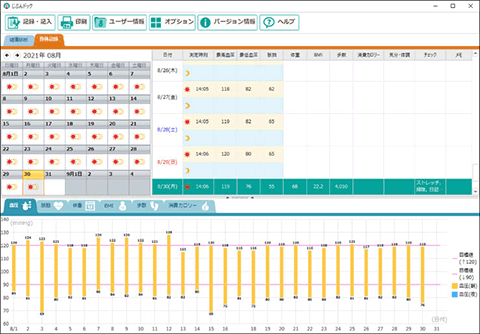
メイン画面の「身体記録」タブ。入力した数値に基付いて表とグラフが表示される
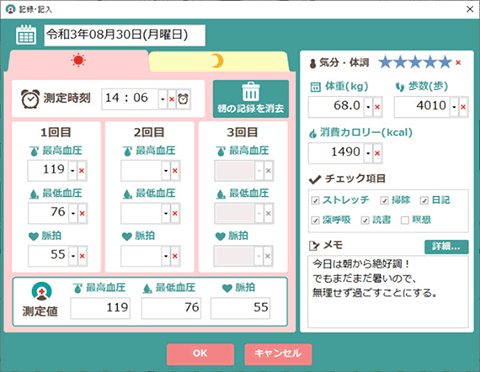
「身体記録」の入力画面。血圧や脈拍、任意のチェック項目の入力はこちらで行なう